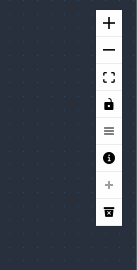- Описание функциональных характеристик системы
- Поддержание жизненного цикла
- Установка PromUC
- Настройка сервисов
- Обновление PromUC
- Резервное копирование и восстановление базы данных Promuc FrameWork
- Рекомендации по безопасности
- Руководство по эксплуатации и администрированию
- Module GIS
- Конфигурирование правил и сценариев
- Module Framework
- Module Interface
- Технологии проекта
- Эксплуатация КТС
- Единый сервис аутентификации
- Информация о релизах
Руководство пользователя¶
Для чего этот раздел¶
Данный раздел предназначен для непосредственных пользователей подсистемы PromUC FrameworkВ данном разделе даны краткие описания и типичные сценарии использования системы PromUC Framework
Что есть что?¶
Схема¶
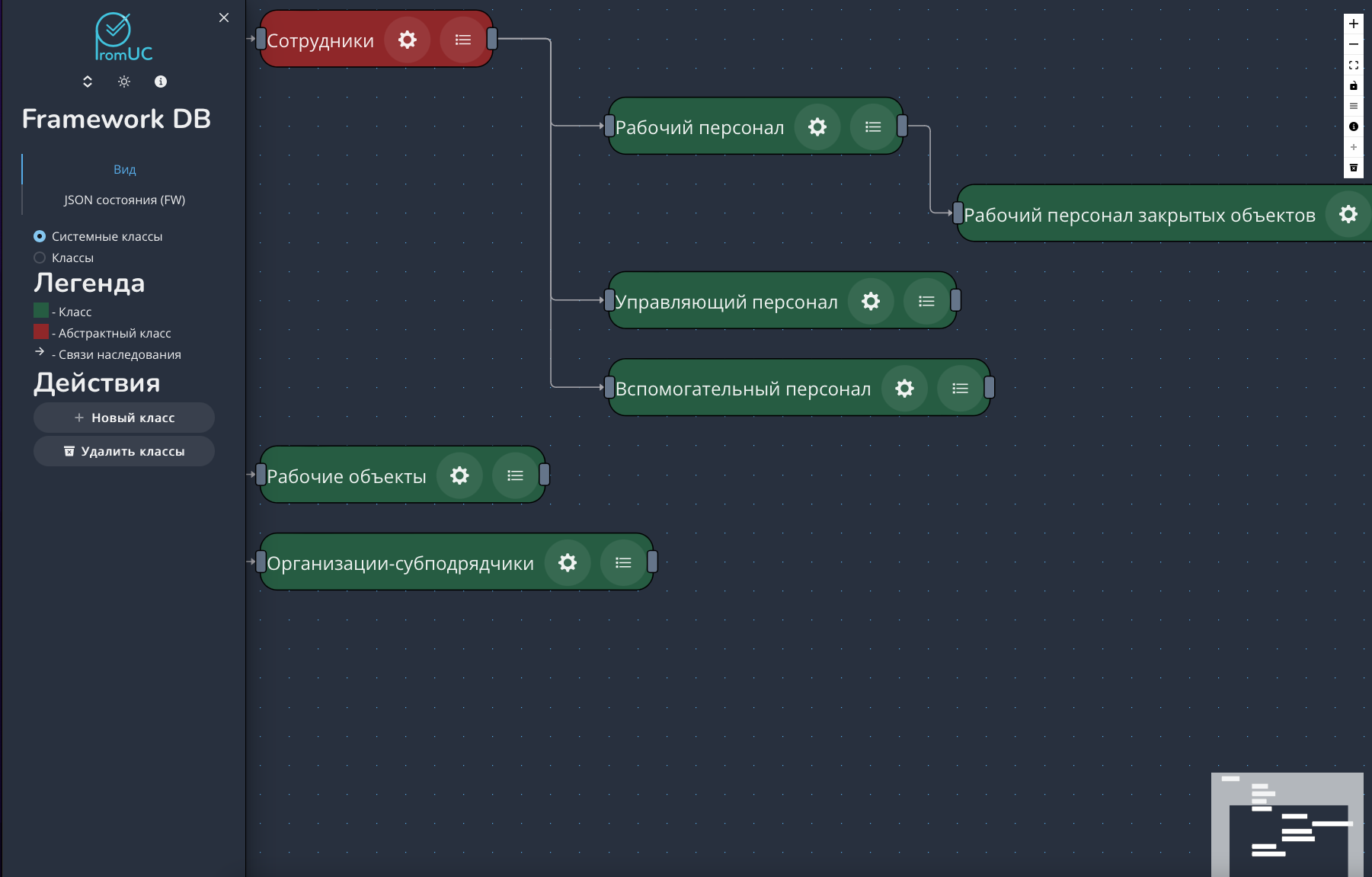
Данная схема представляет собой схему взаимоотношения классов и объектов в системе Framework.
Основной сущностью схемы отображения в PromUC Framework является блок, расположенный в каком-либо месте на схеме. Каждый узел представляет собой тот или иной класс каких-либо объектов в системе. На внутреннем уровне принадлежность сущности к классам системы определеяется согласно его owner_id (как, впрочем, и у любого другого объекта подсистемы PromUC Framework).
Узлы могут быть соединены между собой направленными связями. Связи представляют собой графическое отображение наследования (поле extends «под капотом»). Начало связи всегда исходит с правого края какого-либо блока и характеризует класс-родитель. Конец связи всегда находится в левом краю какого-либо блока и характеризует класс-потомок.
Данная связь отображена ввиду того, что это несет очень много информации:
Классы-потомки получают информацию о своих свойствах в зависимости от своих классов-предков
Классы-предки получают информацию об объектах своих классов-потомков
Благодаря этому появляется возможность отследить весь каскад получаемых свойств и каскад отображаемых объектов.
Узлы-«родители», от которых больше всего наследуется, находятся левее, узлы-«потомки», которые больше всего забирают - правее.
Красным размечены абстрактные классы - классы, которые не могут иметь непосредственно каких-либо объектов класса, но при этом могут использоваться в наследовании для расширения списка свойств других классов. Зеленым размечены обычные классы, которые могут иметь объекты. Для того чтобы взаимодействовать с представленной схемой, можно вызвать меню слева
Элементы на узлах¶
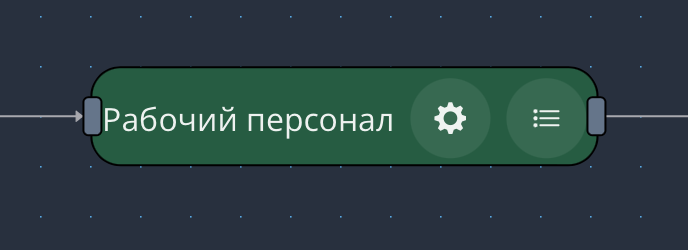
На узлах расположено две кнопки и два конца связей. Левый конец узла является приемником связи, правый - источником связи.Кнопка с пиктограммой шестерни включает отображения ключевых свойств класса.В свойствах класса можно просмотреть основные свойства класса: * Свойства узла; * Поля, присущие каждому объекту класса; * Связи, присущие каждому объекту класса; * Типичное представление объекта класса в виде JSON-нотации
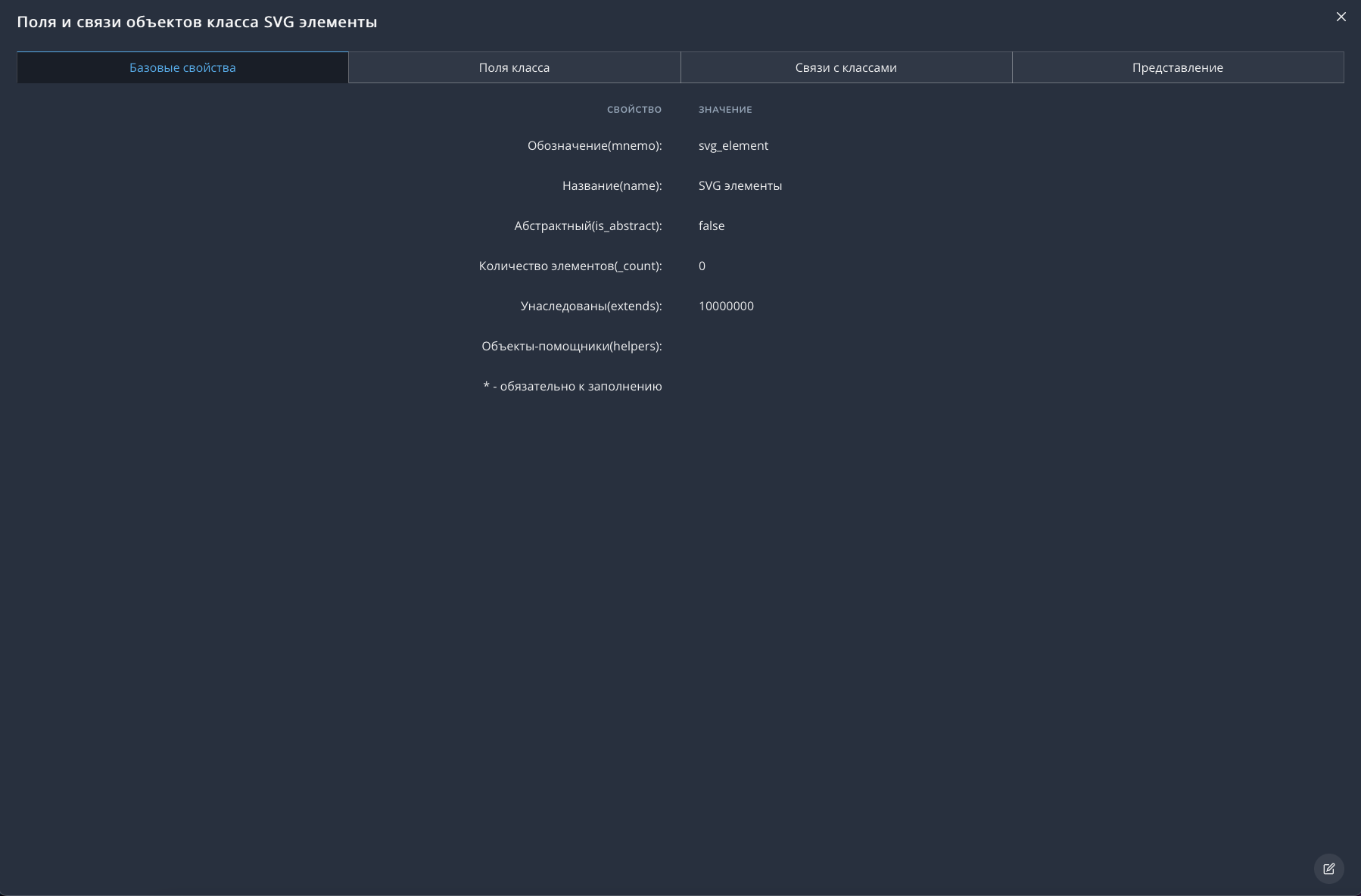
Кнопка с пиктограммой списка включает отображение объектов классаВ данном отображении показываются только непосредственные объекты класса (те, у которых owner_id равен id класса). Отображение объектов осуществляется с помощью таблицы с бесконечной прокруткой. Можно настроить сколько объектов будет выдано при достижении конца прокрутки (если выдача объектов еще возможна и не достигнут конец списка объектов)
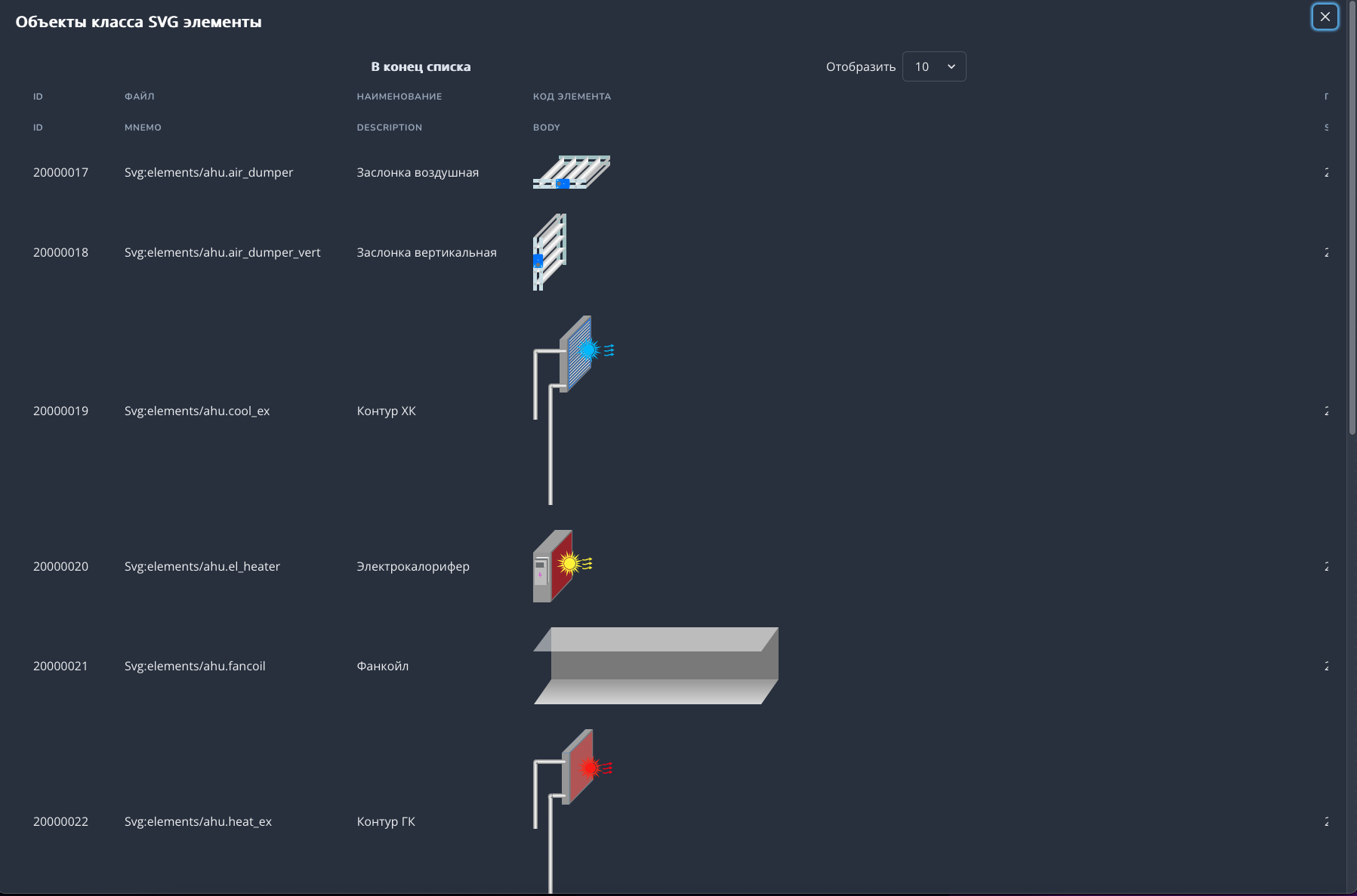
Панель управления¶
Слева расположена выдвигающаяся панель управления, в которой имеется информация по текущему состоянию системы и возможные вспомогательные действия над схемойПрямо под логотипом расположены кнопки, с помощью которых можно включить/выключить полноэкранный режим, поменять тему на светлую/темную и просмотреть краткое руководство о том, как пользоваться системойНиже можно переключить вид на отображение JSON состояния или вернуться к действиям и переключению вида Во вкладке Вид возможно с помощью радиокнопок переключить вид на отображение других классов, заданных программистом
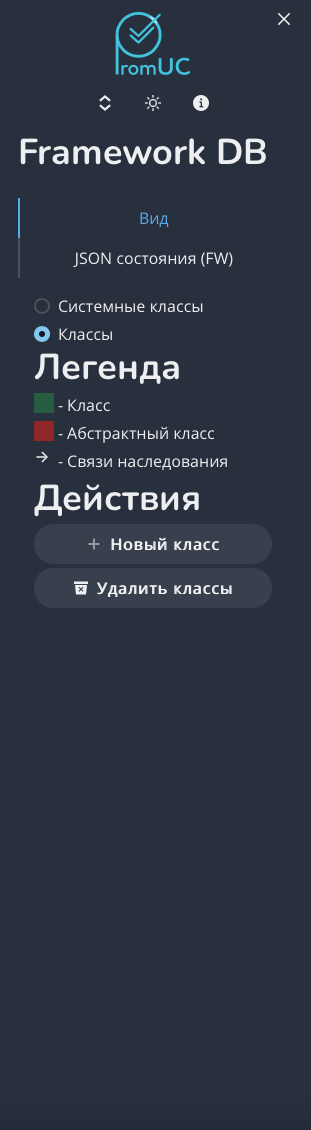
Навигационные кнопки и мини-карта¶
Справа сверху расположены несколько идущих друг за другом кнопок, а снизу расположена миникарта С помощью расположенных сверху кнопок имеется возможность изменить масштаб отображения объектов, отцентрировать и максмиально отдалить отображение, Заблокировать/разблокировать перенос элементов на схеме в текущей сессиии, вызвать выдвижную панель управления, получить краткую справку о том, как пользоваться PromUC Framework, а также создать новые или удалить существующие классы